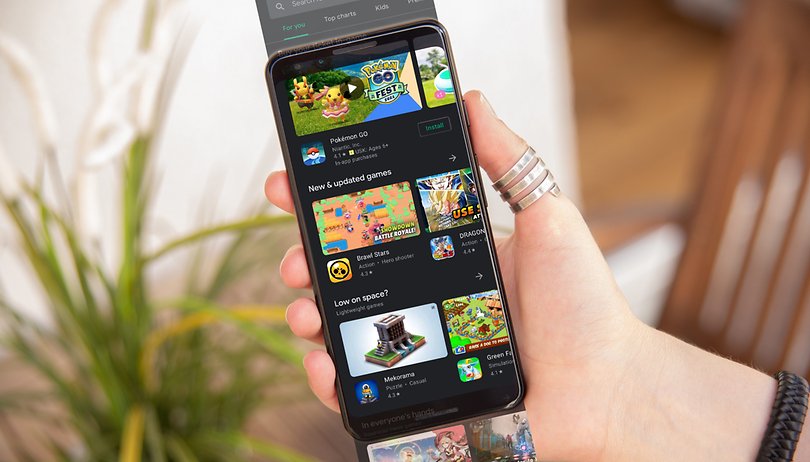
Letar du efter sätt att fånga rullande skärmdumpar på din Android-smarttelefon? Det visar sig att du har kommit till rätt ställe! I den här detaljerade artikeln har vi listat flera metoder med vilka du kan fånga rullande skärmdumpar eller långa skärmdumpar på din Android-smarttelefon med bara några enkla steg.
Hoppa till:
- Introduktion
- Hur man tar en rullande skärmdump på Android 12
- Rulla skärmdumpar på Android 11 eller lägre
- Rulla skärmdumpar på Samsung-telefoner
- Rulla skärmdumpar på Xiaomi-telefoner
- Rulla skärmdumpar på Oppo/Realme-telefoner
- Rulla skärmdumpar på OnePlus-telefoner
- Rulla skärmdumpar på LG-telefoner
- Rulla skärmdumpar på Huawei-telefoner
Introduktion
Jag är säker på att du använder skärmdumpfunktionen på din smartphone ganska ofta. Även om den här funktionen har funnits på Android- och iOS-enheter under en riktigt lång tid, kan detsamma inte sägas om funktionen för rullning av skärmdumpar. Med Android 12 har Google äntligen utvecklat en inbyggd version av att fånga rullande skärmdumpar. Med andra ord spelar det ingen roll vilken typ eller märke av Android-smarttelefon du använder för närvarande – det finns en konsekvent metod att göra det när din enhet har Android 12 igång.
Detta innebär också att smartphones från Google och sådana som Motorola, Sony och Nokia, som alla kör Android i lager, kommer att stödja rullande skärmdumpar (om de har Android 12 igång). Notera att de flesta smartphone-leverantörer har lyckats baka den här funktionen på sina anpassade operativsystem i evigheter nu. Så det är en felaktighet att säga att Android-smarttelefoner över hela linjen inte kan fånga rullande skärmdumpar.
I den här artikeln kommer vi först att utforska hur man tar rullande skärmdumpar på smartphones som körs på lager Android. Denna fix låter dig ta rullande skärmdumpar på enheter gjorda av Motorola, Nokia och till och med Sony. I den andra delen tar vi en titt på hur du kan göra samma uppgift på några av de mer populära Android-skinnen.
Hur man tar en rullande skärmdump på Android 12
För Android 12 som släpptes i oktober 2021 lade Google äntligen till ett inbyggt alternativ för att ta rullande skärmdumpar. Funktionen fungerar lite annorlunda än vanligt.
Det är intressant att notera att Google endast låter dig ta utökade skärmdumpar i appar och inte från webbplatser som NextPit, till exempel, öppnade i webbläsaren Chrome. Så du kan dela skärmdumpar av en Twitter-tråd, men du kan inte göra detsamma med en berättelse från en webbsida. Följ dessa steg om du använder en enhet som stöds med betaversionen:
- Hitta sidan i appen du vill fånga.
- Tryck sedan på knapparna samtidigt för att slå på enheten och sänka volymen.
- I det nedre vänstra hörnet av skärmen visas en förhandsvisning av skärmdumpen och knapparna för “Dela”, “Redigera” och “Fånga mer”. Klicka på Fånga mer.
- Både den övre och nedre delen av skärmen som ska fångas kan förlängas, och ett förstoringsglas kommer att visas för att ge en bättre bild av innehållet, vilket gör att du kan göra ett mer exakt snitt.
- Om du är nöjd med resultatet klickar du bara på knappen Spara. Du kan också dela inspelningen direkt från sista sidan, eller redigera den genom att lägga till extra text och kommentarer.
Hur man tar rullande skärmdumpar på Android 11 eller lägre
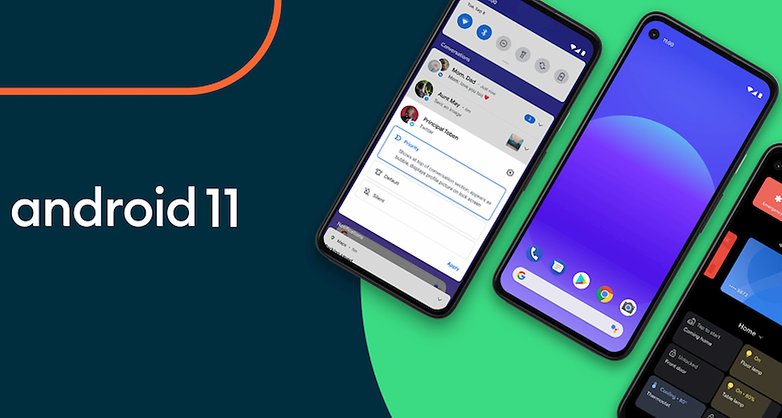
Det är 2022, och vi är på Android 12. Men fortfarande ingen rullande skärmdump på smartphones med standard Android!/ © Google
Som tidigare nämnts kan du nu fånga rullande skärmdumpar på Android (från och med Android 12). Naturligtvis finns det alltid tredjepartsappar för att få jobbet gjort om din smartphone ännu inte har uppdaterats till Android 12.
Även om du kommer att få många appar när du söker efter rullande skärmdumpar i Google Play Butik, är en app som verkar vara allas favorit LongShot. Den stöder funktionen för automatisk rullning, vilket gör uppgiften mycket enkel. Så här kan du använda Longshot för att ta rullande skärmdumpar på telefoner med vanliga Android
- Ladda ner Longshot från Google Play Butik.
- Installera appen och ge alla nödvändiga behörigheter.
- I Longshot-inställningarna, se till att du trycker på kryssrutan bredvid Auto Scroll.
- Appen kommer nu att uppmana dig att ge den ytterligare behörigheter. Ge alla behörigheter.
- Öppna appen och klock nu på den blå kameraikonen bredvid Capture Screenshot.
- Du kommer att se en annan prompt. Tryck på Starta nu och öppna appen som du behöver för att ta den långa skärmdumpen.
- När du är på appen eller webbsidan klickar du på Start-knappen. Appen börjar nu automatiskt ta rullande skärmdumpar.
- När den når botten kommer den att uppmana dig att spara bilden eller redigera den innan du sparar den.
Hur man tar en rullande skärmdump på Samsung-telefoner

Medan Samsung Galaxy-smarttelefoner stöder långa skärmdumpar saknas fortfarande funktionen för automatisk rullning / © NextPit
Hur överraskande det än kan verka har Samsung äntligen erbjudit möjligheten att manuellt ta långa skärmdumpar. Den missade på något sätt båten när det kommer till den mycket bekväma auto-scroll-funktionen, men tack och lov har det åtgärdats.
Hur som helst, stegen för att fånga rullande skärmdumpar på Samsung-smarttelefoner är följande:
- Håll ned volymknappen och strömknappen samtidigt.
- När skärmdumpen har tagits trycker du på alternativet Scroll capture i det nedre vänstra hörnet.
- Du måste upprepa proceduren tills du kommer till botten av sidan.
Hur man tar rullande skärmdumpar på Xiaomi-telefoner
- Håll ned volymen och strömknappen.
- Klicka på alternativet Scroll i det övre högra avsnittet, under förhandsgranskningsrutan.
- Skärmdumpen tas automatiskt. Klicka på stopp när det behövs.
Hur man tar rullande skärmdumpar på Oppo-telefoner (gäller även för Realme-smarttelefoner)
- Håll volym ned- och strömknapparna.
- När förhandsgranskningen av skärmdumpen visas klickar du på pilknappen precis under den.
- Klicka på stopp när det behövs.
Hur man tar rullande skärmdumpar på OnePlus-telefoner
- Håll ned volymen och strömknappen.
- En knapp för utökad skärmbild visas i det nedre högra hörnet av skärmen. Välj det.
- Den rullande skärmdumpen tas automatiskt. Tryck var som helst för att sluta rulla.
Hur man fångar rullande skärmdumpar på LG-telefoner

Använd funktionen Extended Capture för att ta långa skärmdumpar på LG-smarttelefoner / © NextPit
Observera att LG-smarttelefoner ännu inte stöder den mycket bekväma funktionen för automatisk rullning. Vad du däremot kan göra är att använda funktionen Extended Capture för att ta långa skärmdumpar. Här är vad du behöver göra:
- Öppna den webbsida du väljer.
- Dra ned meddelandefältet och leta reda på och välj Capture+.
- Gå tillbaka till webbsidan och välj Utökad i det nedre högra hörnet.
- När processen har startat kommer skärmen att rulla. När du har fångat allt du vill kan du helt enkelt trycka för att stoppa det.
- För att spara skärmdumpen, tryck på bocken i det övre vänstra hörnet och välj var du vill spara den.
Obs: LG har sedan dess lämnat smartphonebranschen, så du kanske vill ta väl hand om din eftersom det blir svårare att få tag på reservdelar.
Hur man tar rullande skärmdumpar på Huawei-telefoner
- Leta reda på skärmen som du vill ta en rullande skärmdump av.
- Håll ned ström- och volym ned-knapparna samtidigt.
- Efter flera sekunder visas en animering som låter dig veta att du har tagit bilden.
- Innan animationen försvinner, tryck på alternativet Scrollshot.
- Nästan omedelbart kommer din telefon att börja rulla ner på skärmen och lägga till den ursprungliga skärmdumpen. Den fortsätter att rulla tills du trycker på skärmen, vilket säger att den ska sluta.
- Scrollbilden kommer nu att visas på din display så att du kan inspektera den. Härifrån kan du dela, redigera eller ta bort bilden.
Använder du ofta skärmdumpfunktionen på din Android-smarttelefon? Och har du någonsin känt behovet av de ovan nämnda långa skärmdumparna? Låt oss veta i kommentarerna nedan!
Den här artikeln uppdaterades senast i mars 2022. Äldre kommentarer har behållits.